Spotify에서 오류 코드 액세스 포인트 22 수정
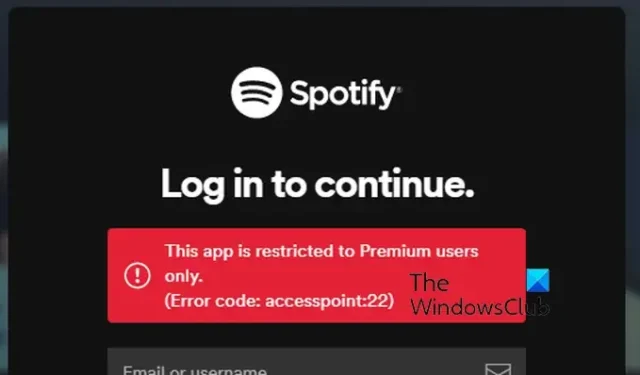
Windows에서 Spotify를 사용하는 동안 오류 코드 22가 발생합니까 ? 일부 사용자는 다음 오류 메시지와 함께 이 오류가 발생했다고 보고했습니다.
이 앱은 프리미엄 사용자에게만 제한됩니다.오류 코드: 액세스 포인트:22
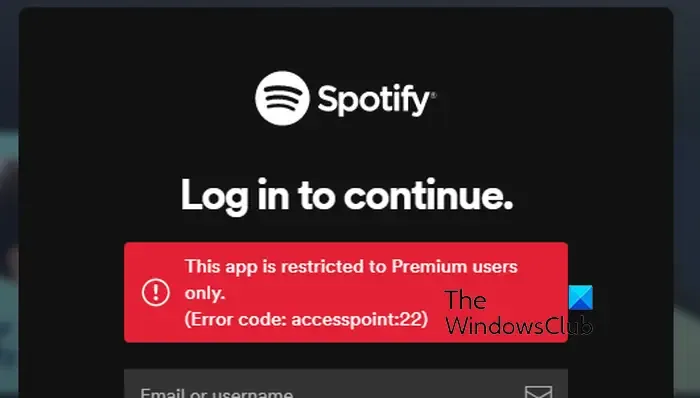
오류로 인해 좋아하는 트랙을 들을 수 없지만 앱을 사용하려면 프리미엄 계정이 필요하다는 점을 나타내므로 혼란스럽기도 합니다. 프리미엄 사용자에게도 발생하는 것으로 보고되었습니다. 이 오류는 이전 버전의 Spotify 데스크톱 앱에서 발생할 가능성이 높습니다.
Spotify에서 오류 코드 액세스 포인트 22 수정
Windows에서 Spotify 앱에 로그인하거나 사용할 때 Spotify 오류 코드 액세스 포인트 22가 표시되는 경우 오류를 해결하는 데 사용할 수 있는 해결 방법은 다음과 같습니다.
- Spotify 앱을 최신 버전으로 업데이트하세요.
- Spotify 앱을 다시 설치하세요.
- Spotify 웹 앱을 사용해 보세요.
1] Spotify 앱을 최신 버전으로 업데이트하세요
이 오류는 Spotify 앱 버전 1.1.59 이전에서 발생하는 것으로 보입니다 . 따라서 오래된 버전의 Spotify를 사용하고 있다면 즉시 업데이트하여 오류가 수정되었는지 확인하세요.
Microsoft Store를 통해 Windows에서 Spotify를 업데이트할 수 있습니다. Store 앱을 열고 라이브러리 탭으로 이동하세요. 이제 업데이트 받기 버튼을 클릭하고 Spotify를 포함한 앱의 보류 중인 업데이트를 다운로드하고 설치하세요. 완료되면 Spotify를 다시 시작하고 오류 코드 22가 수정되었는지 확인하세요.
Spotify를 업데이트하는 또 다른 방법은 앱 자체를 이용하는 것입니다. 사용 가능한 업데이트가 있으면 프로필 사진 옆에 파란색 점이 표시됩니다. 프로필 사진을 클릭하고 지금 Spotify 업데이트 옵션을 선택하여 사용 가능한 앱 업데이트를 다운로드하고 설치할 수 있습니다. 완료되면 Spotify가 다시 실행되며 오류 코드 22 없이 앱을 사용할 수 있습니다.
2] Spotify 앱 다시 설치
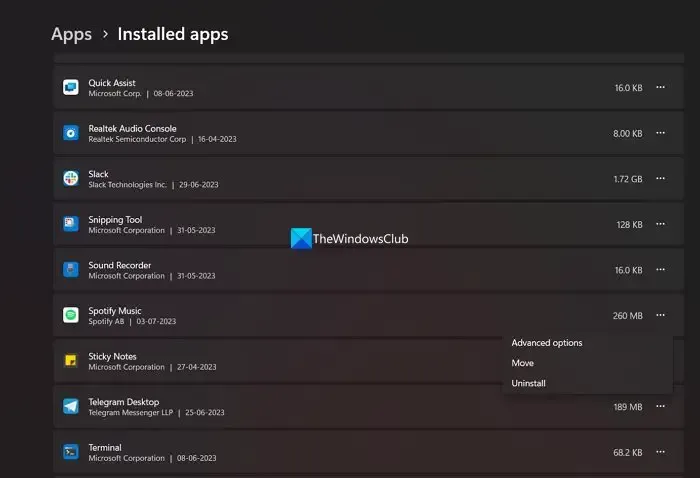
앱 업데이트가 작동하지 않으면 Spotify 앱을 제거했다가 다시 설치하여 이 오류를 해결할 수 있습니다. 앱 설치가 손상되거나 불완전하면 이러한 오류가 발생할 수 있습니다. 따라서 PC에서 손상된 Spotify 앱 사본을 제거하고 앱을 다시 설치하십시오. 이를 수행하는 단계는 다음과 같습니다.
먼저 Spotify를 닫고 작업 관리자를 사용하여 PC에서 실행 중인 앱 인스턴스가 없는지 확인하세요 .
이제 Win+I를 사용하여 설정을 열고 앱 > 설치된 앱 섹션으로 이동한 다음 Spotify 앱이 나올 때까지 아래로 스크롤하세요. 이제 연결된 점 3개 메뉴 버튼을 클릭하고 제거 옵션을 선택한 다음 화면의 지시를 따르십시오. 그런 다음 Program Files/Program Files (x86) 폴더에서 앱과 관련된 잔여 파일을 모두 지웁니다.
그런 다음 키보드에서 Win+R을 눌러 실행 명령 상자를 불러오고 열기 상자에 %AppData%를 입력합니다. 그런 다음 열린 폴더에서 Spotify 폴더를 삭제하십시오.
그런 다음 Win+R을 눌러 실행을 다시 열고 %LocalAppData%를 입력한 후 Spotify 폴더를 삭제하세요.
완료되면 PC를 다시 시작하고 Microsoft Store에서 Spotify 앱을 설치하세요. 또는 해당 웹 사이트에서 Spotify 설치 프로그램을 다운로드한 다음 설치 프로그램을 실행하여 PC에 앱을 설치합니다.
참조: Windows PC의 Spotify에서 소리가 들리지 않는 문제 수정 .
3] Spotify 웹 앱을 사용해 보세요
오류가 지속되면 PC의 웹 브라우저에서 Spotify를 사용할 수 있습니다. 웹 브라우저를 열고 https://open.spotify.com으로 이동하여 계정에 로그인한 후 음악을 재생할 수 있는지 확인하세요.
Spotify에서 오류 코드 인증 2는 무엇을 의미하나요?
계정에 로그인하려고 할 때 Spotify의 오류 코드: auth:2가 발생합니다. 트리거되면 “사용자 이름 또는 비밀번호가 올바르지 않습니다.”라는 오류 메시지가 표시됩니다. 오류 메시지는 로그인 자격 증명이 잘못되었음을 명확히 나타내므로 올바른 사용자 이름과 비밀번호를 입력했는지 확인하십시오. 그 외에도 자격 증명을 잊어버린 경우 비밀번호를 재설정해 볼 수 있습니다.
Spotify에서 뭔가 문제가 발생했다는 메시지가 계속 표시되는 이유는 무엇입니까?
Spotify에서 문제가 발생했습니다라는 오류 메시지가 표시된다면 현재 Spotify 서버가 다운되었기 때문일 수 있습니다. 따라서 Spotify 서버가 다운되었거나 사용 가능한지 확인하세요. 손상된 앱 캐시로 인해 동일한 오류가 발생할 수도 있습니다. 따라서 Spotify 캐시를 삭제하고 오류가 수정되었는지 확인할 수 있습니다. 그 외에도 VPN을 사용하거나, DNS 캐시를 플러시하거나, Spotify의 개인 세션 기능을 사용하여 오류를 수정하는 경우 VPN을 비활성화해 보세요.


답글 남기기